Kada mikrofon vašeg Android uređaja ne radi ispravno, to može uzrokovati neugodne probleme. Na primjer, ako ste na Zoom sastanku, možete prilagodite zvuk, ali što ako to nije dovoljno? To može biti loša internetska veza, ali može biti i loš mikrofon.
Ako primijetite da vaš mikrofon ne hvata nikakav zvuk, moguće je da ta određena aplikacija nema dopuštenje za pristup vašem mikrofonu. Ponekad imate prste preko mikrofona, zbog čega vas drugi pozivatelj ne može čuti. Ili, može biti da ćete morati isprobati neke savjete kako biste ponovno uspjeli. Bez obzira na izvor problema, nadamo se da će sljedeći savjeti omogućiti da mikrofon ponovno radi.
Kako uključiti mikrofon na svom Android uređaju
Prije nego što uđete u savjete za rješavanje problema, jeste li sigurni da aplikacija koju koristite ima dopuštenje za pristup mikrofonu? To bi mogao biti razlog ako prvi put koristite aplikaciju. Ili, možda je ažuriranje promijenilo neke stvari koje ne bi trebalo, pa mu morate još jednom dati pristup. Da biste omogućili svoj mikrofon, morat ćete otići na
Postavke, nakon čega slijedi Privatnost. Nakon što ste u Privatnosti, dodirnite Upravitelj dozvola opcija.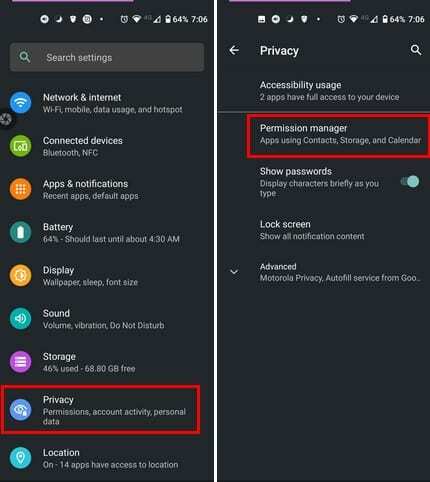
U Upravitelju dopuštenjima vidjet ćete popis svih vrsta dopuštenja možete dati aplikacije. Dodirnite na Opcija mikrofona i potražite aplikaciju koja vam stvara probleme. Kada ti odaberite aplikaciju, pobrinite se da Dopusti odabrana je opcija.

Ako aplikacija nema dopuštenje za mikrofon, to bi moglo objasniti zašto uopće ne radi. Ponovite ove korake ako je problem s više aplikacija.
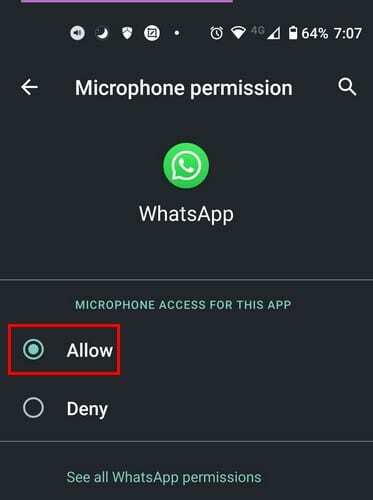
Osnovni popravci za Fic mikrofon koji ne radi na Androidu
Prašina je posvuda. Dakle, nije šokantno što vam može ući u mikrofon. Dobro ga očistite i pogledajte kako vaš mikrofon sada radi. Obavezno ga očistite tankom iglom ili iglom te uklonite i očistite kućište. Govoreći o kućištima, ako ste nedavno promijenili kućište uređaja, provjerite nije li mikrofon prekriven. Poznato je da ponovno pokretanje vašeg Android uređaja čini čuda. Također, provjerite imate li jak signal, a ako vam je nedavno ispao telefon, možda biste trebali odnijeti telefon na servis. Konačno, možete provjeriti ima li vaš Android uređaj na čekanju ažuriranja kako biste riješili problem s mikrofonom.
Da biste provjerili ima li ažuriranja na čekanju, idite na Postavke i prijeđite prstom sve do Sustav. Nakon što ste u sustavu, dodirnite opciju Napredno da biste otkrili više opcija.
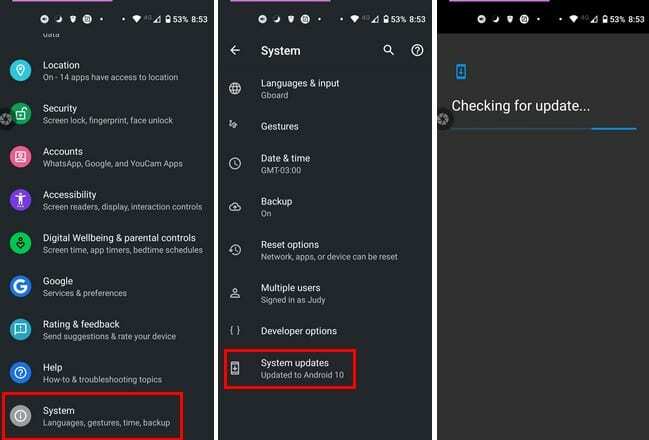
Uklonite Bluetooth povezane uređaje
Drugi razlog zašto mikrofon na vašem Androidu ne radi može biti zbog zaboravljenog Bluetooth uređaja koji ste spojili. Ako ga ostavite spojenim, taj se uređaj koristi kao glavni mikrofon i objašnjava zašto mikrofon vašeg Android uređaja nije. Da biste zaboravili te Bluetooth uređaje, idite na svoj uređaj Postavke, nakon čega slijedi Povezani uređaji. Trebali biste vidjeti popis svih uređaja koje ste spojili. Da biste zaboravili uređaj, dodirnite zupčanik i odaberite Zaboraviti opcija.
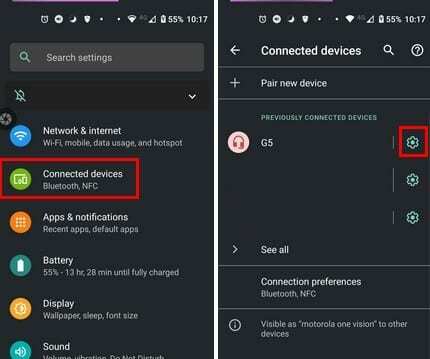
Mogu li aplikacije trećih strana biti krivci?
Ako ste primijetili da se problem pojavio nakon što ste instalirali aplikaciju koja treba pristup mikrofonu vašeg uređaja, onda bi to mogao biti uzrok problema. Deinstaliranje aplikacija možda neće biti moguće, ali da biste vidjeli jesu li aplikacije odgovorne, možete upotrijebiti svoj uređaj siguran način. Ako mikrofon radi dobro u sigurnom načinu rada, čini se da ćete se morati odvojiti od aplikacija. Međutim, ne brinite; ako dobiješ zaglavio u sigurnom načinu rada, pokrili smo vas.
Zaključak
Budući da razne stvari mogu uzrokovati da mikrofon vašeg Android uređaja ne radi ispravno, morat ćete isprobavati jednu po jednu metodu dok ne naiđete na onu koja radi. Uvijek je najbolje započeti s osnovnim popravcima prije nego što uđete u bilo što komplicirano. Što mislite koju ćete metodu prvo isprobati? Javite mi u komentarima ispod i ne zaboravite podijeliti članak s drugima na društvenim mrežama.